Содержание
- Настройка IPTV на телевизорах LG.
- Настройка IPTV на телевизорах Samsung.
- Включение функции преобразования UDP в HTTP (UPD proxy) на роутере.
- Как установить на разные платформы
- Как настроить SS IPTV
- Родительский контроль
- Возможные проблемы
- Настройка IPTV на телевизоре LG Smart TV
- Описание приложения SS IPTV
- Возможности приложения для телевизора
- Установка SS IPTV через магазин LG
- Настройка приложения SS IPTV на «Смарт ТВ»
- Как работать с плей-листами
- Лучшие плей-листы этого года
- Каналы по тематикам
- Возможные проблемы и их решение
Настройка IPTV на телевизорах LG.
Настройка IPTV на телевизорах Samsung.
Включение функции преобразования UDP в HTTP (UPD proxy) на роутере.
Настройка IPTV на телевизорах LG.
Для просмотра IPTV на smart телевизоре LG необходимо выполнить следующие пункты:
- Подключить ТВ к роутеру, желательно, при помощи кабеля.
- Установить программу SS IPTV. Для этого:
- Нажимаем кнопку “SMART” на пульте от телевизора и переходим в меню.
- Выбираем окно “Smart World” или LG Store.
- Выбираем вверху кнопку “Поиск”.
- Вводим в строке поиска “ss iptv”.
- Выбираем в появившемся списке программу “SS IPTV”.
- Выбираем кнопку “Установить” и ждем, пока приложение установится.
- Настроить программу для работы в нашей сети. Для этого:
- Открываем программу SS IPTV.
- Заходим в настройки в раздел «Контент».
- Выбираем «Внешние плейлисты» (их несколько штук, нужно выбрать необходимый) и внизу нажимаем кнопку «Добавить».
- Вводим адрес плейлиста http://portal.mkpnet.ru/iptv/playlist.php и нажимаем «Сохранить».
- Выходим в основное окно программы и выбираем наш плейлист.
- Открываем программу SS IPTV.
- Так как телевизоры с прошивкой Web OS не поддерживают multicast, необходимо включить функцию «Преобразовать адреса UDP в HTTP». Для этого:
- Откройте настройки программы SS IPTV
- В общем разделе поставить галочку «Преобразовать адреса UDP в HTTP».
- Введите в поле «Адрес» ip адрес вашего роутера (если на нем поддерживается функция UDP proxy)
- Поле «Порт» оставьте без изменений.
- Теперь необходимо включить функцию преобразования UDP в HTTP (UPD proxy) на роутере.
Настройка IPTV на телевизорах Samsung.
Для просмотра IPTV на телевизорах Samsung необходимо выполнить следующие пункты:
- Подключить ТВ к роутеру, желательно при помощи кабеля.
- Установить приложение Peers.TV. Для этого:
- Нажмите кнопку Smart на пульте.
- Выберите пункт “Samsung Apps”.
- Выберите пункт “Поиск”.
- Набрать поисковую фразу “Peers.TV” и нажмите “ОК”.
- Выбрать “Peers.TV”, в открывшемся окне нажмите кнопку “Загрузка”.
- Настроить программу Peers.TV для работы в нашей сети.
- Запустите программу Peers.TV.
- Нажмите на пульте зеленую кнопку B «Добавить плейлист».
- Укажите адрес списка каналов http://portal.mkpnet.ru/iptv/playlist.php.
- Сохраните плейлист нажав на пульте зеленую кнопку B «Сохранить/Далее».
- Выберите все каналы нажав синюю кнопку D «Все каналы».
- Так как телевизоры с прошивкой Tizen не поддерживают multicast, необходимо включить функцию «Преобразовать адреса UDP в HTTP». Для этого:
- Откройте настройки программы Peers.TV
- В разделе Включить UDP поставить галочку «Включить UDP to HTTP прокси».
- Введите в поле «Адрес» ip адрес вашего роутера (если на нем поддерживается функция UDP proxy)
- Поле «Порт» оставьте без изменений.
- Нажмите зеленую кнопку на пульте, чтобы сохранить настройки.
- Теперь необходимо включить функцию преобразования UDP в HTTP (UPD proxy) на роутере.
Включение функции преобразования UDP в HTTP (UPD proxy) на роутере.
Для роутеров Zyxel Keenetic необходимо сделать следующее:
- Откройте настройки роутера
- Перейдите в раздел Система → Обновления
- Найдите и установите компонент «UDP-HTTP прокси (udpxy)»
- Перейдите в раздел Домашняя сеть → Сервер udpxy. И подтвердите остановку IGMP Proxy и запуск udpxy сервера
- Должно получиться вот так:
Для роутеров Keenetic Lite с новой прошивкой необходимо сделать следующее:
- Откройте настройки роутера
- Перейдите в раздел Общие настройки и нажмите кнопку Изменить набор компонентов
- Найдите и установите компонент «Прокси-сервер UDP-HTTP(udpxy)», выбрав его в списке и нажав кнопку Установить обновление
- В появившемся окне нажмите кнопку Подтвердить.
- Перейдите в раздел Приложения и с помощью переключателя включите опцию UDP-прокси
- Нажмите на надпись UDP-прокси рядом с преключателем. В появившемся окне в пункте Подключаться через выберите Провайдер и нажмите на кнопку Сохранить
Для роутеров Dlink DIR-615T4 с прошивкой “Оргтехсервис” необходимо сделать следующее:
- Откройте настройки роутера
- Перейдите в раздел Дополнительно
- Найдите пункт UDPXY и перейдите в него
- Включите UDP-прокси с помощью переключателя рядом с надписью Включить и нажмите кнопку Применить.
LG Smart TV может транслировать не только обычные эфирные каналы, но и огромное количество каналов IPTV. Для того, чтобы получить эту возможность, нужно, во-первых, заключить договор с оператором о подключении IPTV, а во-вторых, настроить IPTV на телевизоре.
Установить приложение можно непосредственно на телевизор LG, если он подключен к интернету. Как сделать это — читайте в нашей инструкции! Если подключения нет, то можно установить IPTV с USB-флешки.
Установка IPTV с телевизора
- Откройте магазин приложений «LG Smart World».
- Авторизуйтесь в магазине.
- Введите в поиске IPTV.
- Установите одну из программ — например, Simple Smart IPTV (SS IPTV).
Установка IPTV с флешки
- Откройте «LG Smart World» на компьютере.
- Скачайте архив IPTV-программы.
- Распакуйте ее и сохраните ее на флеш-накопителе.
- Подключите флешку к телевизору.
- Зайдите в «Мои приложения».
- Выберите USB-флешку в качестве источника установки программ.
- Инсталлируйте приложение.
Просмотр IPTV
Осталось запустить на телевизоре приложение SS IPTV, найти в списке поставщиков услуг вашего провайдера и загрузить плейлист. Кроме предустановленных плейлистов можно создавать и свои собственные. Пользовательские плейлисты хранятся в разделе «Настройки» и создаются вами. Внешние плейлисты скачиваются в разделе «Контент». Просто найдите нужный вам плейлист в списке и нажмите кнопку «Добавить».
Чтобы загрузить внутренний плейлист, найдите в «Настройках» рубрику «Общие» и нажмите на кнопку «Получить код». Приложение сгенерирует одноразовый код, который нужен будет при скачивании плейлиста и действует в течении 24 часов. Затем откройте «Редактор плейлистов» на сайте SS IPTV, введите код и нажмите «Добавить устройство». Откройте и сохраните документ. Теперь в SS IPTV на вашем телевизоре LG появится новая плитка с названием «My Playlist» в разделе «Настройки».
Аналогично настраиваются и другие программы для IPTV на телевизоре LG.
Читайте так же «Вопросы и ответы»
[Телевизор] – Как устанавливать и использовать приложения из Content Store на LG Smart TV
SS IPTV (Simple Smart IPTV) – комплекс из приложения и веб-сервиса для просмотра IPTV (интернет-телевидения по протоколу интернета). Является одним из лидеров, регулярно происходят обновления программной оболочки, добавляются новые функции.
После настройки IPTV на телевизоре через сервис «СС АЙПИ ТВ» получится загружать любые плейлисты с каналами в форматах m3u, xspf, asx, pls. Также пользователю доступна функция блокировки взрослого или другого неприемлемого контента от детей. При необходимости можно настроить автоматическое переключение каналов в любом порядке и временно́м промежутке.
Содержание
Как установить на разные платформы
Добавить виджет SS IPTV возможно на любой Смарт ТВ телевизор известных платформ, а также на внешние Smart-приставки.
На Samsung
К сожалению, в официальном магазине Samsung приложение SS IPTV больше недоступно. В связи с этим требуется бесплатно скачивать архив приложения на компьютер с официального сайта, а затем устанавливать на телевизионное устройство.
Сначала нужно скачать SS IPTV для вашей операционной системы техники «Самсунг»:
- для техники Samsung, работающей на системе Orsay 2011-2015 года производства — https://ss-iptv.com/files/ssiptv_orsay_usb.zip;
- на Samsung Smart TV с системой Tizen, произведенных в 2015 и позже — https://ss-iptv.com/files/ssiptv_tizen_usb.zip.
Далее распакуйте дистрибутив. Загружать необходимо в корень USB-накопителя.
Вставьте флешку в любой свободный USB-порт на корпусе ТВ. Откройте раздел приложений, где и должен появиться загруженный виджет.
На ТВ с OS «Тизен» флешку можно вынуть с разъема после инсталляции SS IPTV. А вот на Non-Tizen устройствах флешка должна быть подключена постоянно.
Скачивание на телевизоры LG
В отличие от предыдущей платформы, добавление возможно со встроенного магазина независимо от модели телеприемника и его ОС.
- Откройте главное меню, нажатием на пульте дистанционного управления кнопки «Home» (обозначается также иконкой домика).
- Найдите в списке установленных программ магазин «LG Content Store» или «LG Store», запустите приложение.
- Воспользуйтесь поиском, чтобы найти приложение, выполните установку SS IPTV для Smart TV LG.
Виджет отобразится в конце списка Smart-меню.
Запуск на Philips TV
Воспользоваться полноценным виджетом не получится на платформе «Филипс». Но есть браузерная версия приложения. Откройте браузер на телевизоре, перейдите по адресу http://app.ss-iptv.com/.
Разработчики на официальном портале пишут, что гарантии работы как отдельных функций, так и всего «софта» не предоставляются.
Телевизоры Sony
Алгоритм установки наиболее сложный для телевизоров компании Sony. Авторы дают 2 способа запуска приложения автоматически после включения телевизора.
Сначала телевизионный приемник настраивается на включение в расширенном режиме:
- Включите и выключите телевизионную технику пультом.
- Смотря, какой у вас пульт, нажмите «i+» или «Display».
- Затем нажмите кнопку включения/отключения (Mute, значок перечеркнутого динамика) и увеличение громкости звука (Vol+).
- Сделайте включение телеприемника, на экране должно написать «Hotel/Pro mode settings in progress».
Настройка автозапуска SS IPTV по ссылке:
- В открывшемся меню для параметра «Startup Application URI» пропишите значение «http://app.ss-iptv.com/».
- Активируйте параметр «Startup Application».
- Задайте режим для приложения «Hotel mode = on».
Автозапуск с флешки:
- Скачайте архив SS IPTV для Sony Bravia .
- В настройках расширенного режима переведите приложение в отельный режим: Hotel mode = on;
- На компьютере отформатируйте съемный носитель в файловой системе FAT
- Содержимое загруженного архива поместите в корневой каталог накопителя.
- Подключите флешку к телеприемнику.
- Включите ТВ. При условии правильных действий, SS IPTV должно́ самостоятельно запуститься.
Установка на Android TV
Официальный источник не предоставляет инструкцию по использованию SS IPTV на платформе «Андроид». Можете попробовать установить плеер стандартным образом с магазина Google Play Маркет. Или же скачайте установочный файл в формате «.apk» и выполните установку с флеш-носителя.
Как настроить SS IPTV
Весь процесс настройки SS IPTV заключается в синхронизации интернет-сервиса с телевизионным приложением. В сервисе же изначально добавляется плейлист одним из двух способов.
Но также есть вариант, когда добавить плейлист можно в самом приложении, введя его адрес в настройках.
Плейлисты для IPTV
Рассматриваемое программное обеспечение не предоставляет контент для просмотра онлайн-телевидения. Поэтому сперва нужно загрузить плейлист, что можно сделать двумя методами:
- скачать бесплатные IPTV-плейлисты в интернете (ссылки на IPTV плейлисты с автообновлением);
- приобрести лицензионные плейлисты у различных IPTV-провайдеров (платные IPTV плейлисты).
Мнение эксперта Константин Владелец и главный автор проекта Скачанные с сети плейлисты часто перестают работать, картинка не самого высокого качества, присутствуют проблемы со скоростью работы телеканалов. Поэтому для качественного просмотра лучше подписаться на один из провайдеров «ип тв».
Подключение плейлиста по коду
Недостатком способа является возможность добавления только одного плейлиста. Если попытаетесь загрузить каналы повторно, используя другой файл, произойдет замена.
- Внутри приложения перейдите в настройки (шестеренка в правом верхнем углу).
- Если язык интерфейса не русский, то справа есть возможность смены.
- Нажмите на кнопку «Получить код».
- На мобильном телефоне, ноутбуке или компьютере откройте сайт ss-iptv.com.
- Зайдите в подраздел «Редактор плейлистов» в меню «Пользователям».
- Справа в пустое поле нужно ввести код подключения и нажать «Добавить устройство».
Теперь все действия по редактированию будут автоматически синхронизироваться с плеером на телевизоре. Об этом будет говорить наименование модели с появившимся меню вправления на следующей странице сайта. Осталось только добавить список каналов.
- Воспользуйтесь кнопкой «Открыть» для выбора файла плейлиста, ранее скачанном на ПК.
- На этой же странице списком сразу отобразятся каналы плейлиста.
- Сохраните изменения, нажав на одноименную кнопку.
- Вернитесь к плееру на ТВ-устройстве или приставке, обновите содержимое.
- В разделе «Мой плейлист» литкой будут расположены каналы. Попробуйте воспроизвести любой доступный канал.
Подключение по ссылке
Этим способом уже можно добавлять несколько плейлистов. Вместо файла потребуется ссылка на плейлист, то есть адрес, где расположен документ со списком телеканалов.
Инструкция по добавлению через сайт:
- На вкладке «Внешние плейлисты» нажмите «Добавить элемент».
- Вставьте ссылку на Playlist, задайте имя в первой строке, кликните «ОК».
- Сохраните результат.
- В приложении вернитесь на главный экран, где будет находиться список проигрывания.
Как добавить внешний список через меню приложения:
- Зайдите в настройки.
- Слева выберите раздел параметров «Контент».
- Справа оставьте первый вариант добавления и снизу кликните по «Добавить».
- После, пропишите адрес в колонке «Ссылка» и при желании/необходимости смените название.
- Сохраните проделанные действия.
Последний способ не требует выполнения действий на сайте. Но очень неудобно вводить даже небольшой адрес на экранной клавиатуре телевизора. Поэтому всегда есть возможность скачать и установить пульт для телевизора на смартфон.
Родительский контроль
Функция позволяет настраивать доступ к каналам с контентом, нежелательным для просмотра несовершеннолетними, а тем более маленькими детьми.
- Меню блокировок расположено в настройках IPTV-player’a на вкладке «Родительский контроль».
- ПИН-код по умолчанию в SS IPTV выставлен «12345». PIN требуется для подтверждения настроек ограничений и доступа к заблокированным каналам. Стандартное значение легко изменить в строке «Введите новый ПИН-код».
Возможные проблемы
SS IPTV не является проблемным сервисом, но все же могут возникать неполадки.
| Проблема | Причина и решение |
|---|---|
| После запуска не отображается интерфейс SS IPTV | Проблемы с интернет-соединением. Попробуйте сменить DNS-сервер в сетевых настройках подключения телевизора:
|
| Не получается загрузить содержимое при добавлении плейлиста | Неправильно вводится ссылка или плейлист уже нерабочий (заблокирован). Проверьте плейлист в другом плеере, например, через VLC или одном из обзора. |
| Каналы периодически зависают, картинка отстает или опережает звук | Возможно, слабый интернет совсем или плохая работа в данный момент. Для беспроблемного просмотра IPTV желательно иметь подключение со скоростью от 50 Мбит/с. А минимальная скорость определяется качеством просматриваемых каналов:
|
| Плейлист показывает только на компьютере, а в главном меню SS IPTV нет | Если телевизор подключен к интернету без проводов, то попробуйте присоединиться физически LAN-кабелем. А на роутере попробуйте настроить UDP Proxy. |
| Неработающие функции остановки показа, перемотки | Добавьте список телевизионных каналов другим способом. |
| Звук воспроизводится, а изображения нет | Телевизор не может показать картинку из-за недостаточных технических характеристик – нет нужного кодека или видеопрофиля. |
| Канал перестал воспроизводиться на русском языке | В настройках канала выберите русский. Если подключение сделано через файл, то язык можно прописать через редактирование документа. |
Настройка оборудования22.06.2014
Настройка IPTV на телевизоре LG Smart TV
Существует два варианта как подключить интернет: по беспроводной связи (Wi-Fi), либо по кабелю. Если выбираете пункт «Беспроводная сеть», найдите в списке свою сеть, укажите ключ безопасности и нажмите «ОК». Если подключаете по кабелю, то выбираете пункт «Кабель». Теперь перейдем к настройке самого Интернет-Телевидения.
1) Нажимаем кнопку «Smart» на пульте, ищем значок «LG Smart World»(LG Store). Он обычно находится в горизонтальном нижнем ряду значков. Это фирменный магазин приложений для телевизора. Называться он может и по-другому в зависимости от модели: lg store, lg market и так далее.
2) После входа в магазин ищем приложение SS IPTV (есть и отличные аналоги этому приложению, чуть ниже и о них будет пара слов). Это приложение обычно лежит в категории «Развлечения», «Видео» или «Популярные». Как вариант, можно воспользоваться поиском. Заходим в него, нажимаем кнопку «Установить».
3) Телевизор сообщает, что вы не авторизованы. Нужно войти или зарегистрироваться. Нажимаем кнопочку «Регистрация«.
4) Откроется форма для заполнения. Туда нужно ввести адрес эл.почты и указать пароль от ящика. Внимание! Вводим реальный э-мейл, потому что в него нужно будет войти в конце регистрации, чтобы активировать свою учетную запись. Если на этом этапе написать совершенно посторонний адрес, активировать аккаунт мы не сможем. Идём на сайт mail.ru и делаем себе почту , если вы почтой не обзавелись заранее.
5) В форму регистрации на телевизоре вводим е-мейл, затем нажимаем кнопку «проверить адрес эл.почты», если телевизор пишет «Адрес почты принят», значит всё идёт по плану, указываем в оставшиеся поля пароль от почты и подтверждение пароля. Затем жмём кнопку «Регистрация». Если вас просят указать дополнительные данные о себе — отказываемся.
6) Телевизор сообщает, что на указанный адрес эл.почты отправлено письмо активации учетной записи LG. Заходим в почтовый ящик, видим новое письмо от LG, открываем его и нажимаем на ссылку «Завершить регистрацию«. Теперь спокойно авторизуемся на телевизоре, вводим свой логин (эл.почта) и пароль. Ставим галочку «Автомат. вход».
На этом моменте, вы уже можете скачивать любые, понравившиеся вам приложения из магазина. Ниже описана установка SS IPTV , но вы можете без лишних заморочек установить Peers.TV. В нем нужно элементарно выбрать вашего провайдера, либо вручную прописать http-ссылку на m3u плейлист. Peers.TV многие предпочитают за простоту настройки, так как в большинстве случаев он автоматически определяет ваш город и провайдера и настраивать вообще ничего не нужно. Так же большой популярностью пользуются приложения Vinterra и OTTPlayer. Пробуйте, вам обязательно какое-то из них понравится.
7) Скачиваем и устанавливаем приложение SS IPTV. После установки надо нажать «Запуск» или запустить через главное меню «Smart TV».
8) Осталось ещё немного! Программа установлена. Для загрузки собственного плей-листа (списка каналов) войдите в приложение и нажмите на кнопку «Настройки» главного экрана.
Далее получите код телевизора. Для этого войдите в подраздел «Общие» экрана настроек и нажмите на кнопку «Получить код». Одноразовый код действителен в течение 24 часов (либо до генерации нового кода)
9) Введите код на сайте ЗДЕСЬ и нажмите кнопку «Добавить устройство».
Выберите на компьютере плейлист с помощью кнопки «Выберите файл» и загрузите его нажатием кнопки «Загрузить». Плей-лист имеет расширение m3u и хранится:
В Windows XP: C:/Documents and Settings/User/Application Data/IPTV-player/iptv.m3u
В Windows 7: C:/Пользователи/User/AppData/Roaming/IPTV-player/iptv.m3u
Либо можете просто прописать url (http-ссылку) на ваш плейлист там же, не загружая никаких файлов. Удобно )
Не забываем включить показ скрытых файлов и папок!
Плейлист можно скачать с нашего сайта, если его нет на вашем компьютере, либо лень искать. (только для абонентов интернет-провайдера KVARTAL).
10) Перезапускаем телевизор, заходим в SS IPTV. После загрузки плейлиста на главном экране приложения появится дополнительная вкладка «Мой плейлист» (либо «Внешние плейлисты», если загружали не файлом, а прописали ссылку)
И вот здесь то и будут все загруженные телеканалы! Выбирайте любой понравившийся и наслаждайтесь просмотром. На этом настройка завершена! Спасибо за внимание! О всех недочетах материала сообщайте лично или оставляйте комментарии, буду дополнять.
Внимание! Данный материал предназначен для настройки IPTV только для абонентов Интернет-Провайдера «KVARTAL». Для других операторов связи настройка настройка будет аналогична, но плейлист там будет другой. Возможность предоставления услуги IPTV уточняйте у своего оператора.
На правах автора хочу напомнить, что у нас есть группа вк и телеграм-чат, где можно пообщаться на компьютерную и сетевую тематику.
Далее –> Комментарии Содержание
Подключение к интернету расширяет функциональность телевизора, позволяет устанавливать полезные приложения. Настроив плей-листы SS IPTV для Smart TV LG, можно смотреть видеоролики в этом формате.
Приложение требует не только скачивания, но и обязательной настройки.
Описание приложения SS IPTV
Эта программа делает просмотр телевидения более удобным. Пользователь самостоятельно выбирает плей-лист, который не привязан к каналам. Единственным недостатком технологии считается то, что она некорректно работает при низкой скорости интернета. Сейчас эта проблема решается установкой Wi-Fi-роутеров, обеспечивающих высокоскоростное подключение.
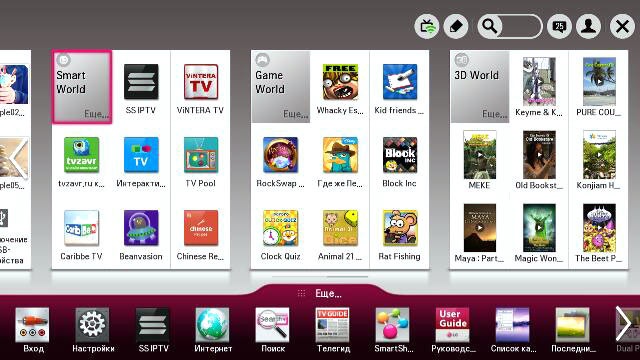
Возможности приложения для телевизора
Платформа используется для обеспечения интерактивного досуга.
Она представляет собой мультимедийный центр, позволяющий просматривать:
- видео на «облачных» сервисах;
- интернет- и каналы эфирного ТВ;
- контент из социальных сетей.
Удобно иметь 1 универсальное приложение, способное заменять несколько специализированных. Разработчики постоянно совершенствуют интерфейс программы, делая его более понятным для пользователя.
Приложение SS IPTV для Smart TV LG работает с плеерами вида M3U. Этот формат применяется в большинстве приложений для телевизоров.
По сравнению со стандартными телеканалами, он имеет следующие преимущества:
- просмотр прямых трансляций;
- доступ к архивным файлам, видео с разрешением HD;
- отсутствие платы за пользование (только за интернет-подключение).
Списки каналов составляются с учетом тематики, будь то спорт, культура и др. Плей-листы постоянно дополняются новым контентом.
Установка SS IPTV через магазин LG
Для скачивания приложения переходят в каталог LG Content Store. Он присутствует на телевизорах, работающих на базе Web OS. На устройствах с другими операционными системами, выпускавшихся до 2014 г., магазин называется LG Smart World.

Приложение из обоих каталогов скачивают так:
- Открывают магазин на своем телевизоре. В поисковую строку вводят название приложения. Нажимают на появившуюся в списке надпись, затем на клавишу «Установить».
- После завершения загрузки используют элемент управления «Запустить».
Перед тем как настроить работу приложения, следует скачать плей-листы.
Настройка приложения SS IPTV на «Смарт ТВ»
После запуска программы нужно выбрать провайдера интернета, запустить плей-лист.
Процесс настройки включает такие этапы:
- Создание собственных списков. Их сохраняют в меню, откуда запускают при необходимости.
- Загрузку внешних IPTV-плейлистов. Списки помещают в раздел «Контент». Находят плей-лист в открывшемся перечне, нажимают кнопку «Добавить».
- Загрузку внутренних плей-листов. Заходят в раздел настроек своего «Смарт ТВ», в пункте «Общие» выбирают вариант «Получить код». Программа создает комбинацию символов, которую вводят в разделе «Редактор плей-листов» на сайте разработчиков приложения. После указания кода нажимают на ссылку «Добавить оборудование». Открывают и сохраняют файл.
- Настройку телепрограмм. Для этого на телевизоре находят соответствующий раздел, выбирают пункт My PlayList.
Как работать с плей-листами
Это важный этап использования приложения. Нужно подробно рассмотреть, как скачать внутренние и внешние перечни.
Загрузка внутреннего плей-листа
Для этого выполняют следующие действия:
- Открывают раздел настроек, нажимают на значок шестеренки в верхней правой части экрана. Переходят в пункт «Общие».
- Для подключения нажимают клавишу «Получить код». Записывают или запоминают комбинацию символов.
- Открывают ссылку ss-iptv.com/ru/users/playlist. В специальное поле вводят записанный ранее код. Нажимают кнопку «Добавить устройство».
- Выбирают файл на компьютере, кликают на «Сохранить», чтобы началась загрузка. В приложении должна появиться иконка с названием «Мой плей-лист». После этого можно скачивать любые списки. При загрузке нового старый автоматически удаляется. Внутренний плеер должен иметь формат M3U.
Загрузка внешних плей-листов
Скачать список можно с любого ресурса.
Плей-листы загружают так:
- Переходят в раздел настроек, нажимая на значок шестеренки в правом верхнем углу. Открывают «Контент», выбирая его в списке слева.
- В верхней части меню находят пункт «Внешние перечни». Нажимают «Добавить». Указывают ссылку на список.
- Кликают на кнопку «Сохранить», расположенную в правой верхней части страницы. В программе должен появиться значок с названием «Мой плей-лист». При нажатии на него перечень воспроизведения загружается автоматически.
Можно скачать неограниченное количество внешних списков. Все каналы из перечня, распознаваемые приложением, появляются на специальной панели.
Для правильного отображения элементы должны иметь корректные названия.
Кроме того, нужно учитывать такие моменты:
- Ссылки находятся в свободном доступе. Это объясняется использованием специальных серверов для загрузки плей-листов.
- Список имеет подходящий формат. Внешние плееры — расширения PLS, XSPF, M3U, ASX. Для нормальной загрузки файлы должны соответствовать стандарту кодирования UTF-8.
Лучшие плей-листы этого года

Стоит рассмотреть 4 основных списка 2020 г.
OttClub
Считается лучшим бесплатным плеером. Плей-лист находится в открытом доступе. Он совместим с большинством популярных платформ. С помощью OttClub можно просматривать телеканалы в любом месте, где имеется подключение к интернету.
Для работы плеера требуется специальный список, содержащий доступные для просмотра каналы.
Плей-лист One
Это бесплатный, автоматически обновляющийся плей-лист формата M3U. С его помощью можно просматривать множество телеканалов на Smart TV и Android TV. При появлении новых происходит их автоматическая загрузка, поэтому пользователь может просматривать стабильные трансляции.
Для обновления списка нужно просто указать ссылку на него.
IPTV Forever
Плей-лист также относится к категории обновляющихся автоматически. Он стабилен, обновления выходят каждую неделю. Большинство пользователей дает положительные отзывы об IPTV Forever. Каналы в списке разделены на 3 категории: семейные, русские, для взрослых.
IPTV HD
В список входят только FHD- и HD-каналы. Их не так много, как в рассмотренных выше плей-листах, однако большинству пользователей этого количества достаточно. Указывать входящие в него каналы нецелесообразно, поскольку постоянно выходят обновления. Некоторые элементы списка исчезают.
Каналы по тематикам
С учетом направленности показываемого контента содержащиеся в приложении плей-листы делятся на:
- спортивные;
- научные;
- детские;
- музыкальные;
- новостные;
- эротические;
- радио;
- фильмовые.
Возможные проблемы и их решение
Иногда приложение не воспроизводит каналы или не работает совсем. Стоит рассмотреть основные причины возникновения проблем и способы их решения.
Телевизоры на WebOS
При работе с этой операционной системой часто возникают проблемы с просмотром интерактивного телевидения. WebOS не поддерживает многоадресное вещание. Для нормальной работы приложения принимают дополнительные меры. Лучшим решением становится использование прокси-сервера. Он помогает заменить протоколы UDP на НТТР. Для этого ставят галочку возле соответствующего пункта после запуска сервера.
Сообщения об ошибках
Иногда при запуске плей-листа каналы не работают, вместо них появляется уведомление о неисправности. Нужно проверить работоспособность списка, включив его на компьютере с помощью плеера IPTV.
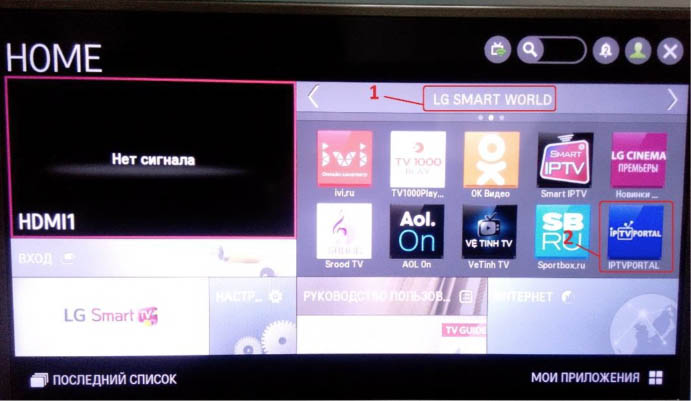
Нет русского языка
Если каналы звучат на французском, немецком или английском, нужно активировать атрибут audio track. Так называется языковой код для звукового сопровождения. Возможно указание нескольких языков через запятую. Стоящий первым в списке станет основным.
Не отображаются логотипы
Плеер снабжен сложной системой распознавания, определяющей до 90% каналов. Если логотип отсутствует, нужно проверить соответствие названия нормативным показателям. Наименование не должно включать лишних символов.
Неправильно работают плей-листы
Если видео отображается, но не приостанавливается, не перематывается, нужно перезагрузить список через раздел «Видеозаписи». Его можно найти в настройках плеера.
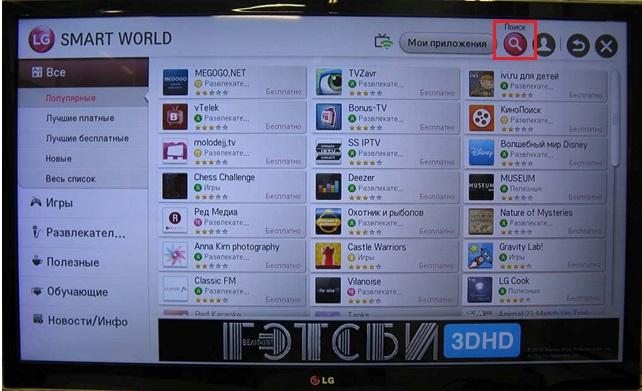
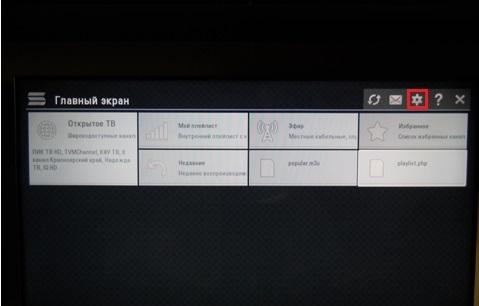

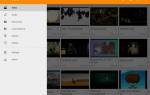










ли со статьей или есть что добавить?